在使用Wordpress遇到「這個網站發生重大問題」這樣的訊息,而且連後台都登入不進去,這時候不要緊張,跟著下面一步步來揭開這個問題。
為什麼出現「這個網站發生重大問題」的訊息?
這個代表有可能你的Wordpess與某些地方不相容造成的結果,大概八成都是與外掛有關係,再加上Wordpress屬於開源系統所以這個問題只能自己想辦法解決。
下面文章都是以VPS主機面板,Cloudways,去操作,如果是其他的主機可能就要去找其他的部落客或者專家解決。
如何解開這樣的訊息?
Step1.
當你點進Wordpress後台前只有出現「這個網站發生重大問題」之訊息,先放著,之後還要用的。
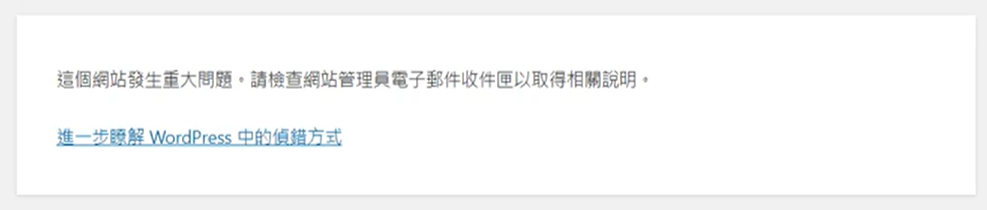
Step2.
登入Cloudways,到APPLICATIONS找到ACCESS DETAILS。
現在,找到右邊的APPLICATION CREDENTIALS,看到Public IP、Username、Password都有英文數字就先放著;而如果沒有的話這邊可以自己去創一個你自己知道的,創好之後也先放著。
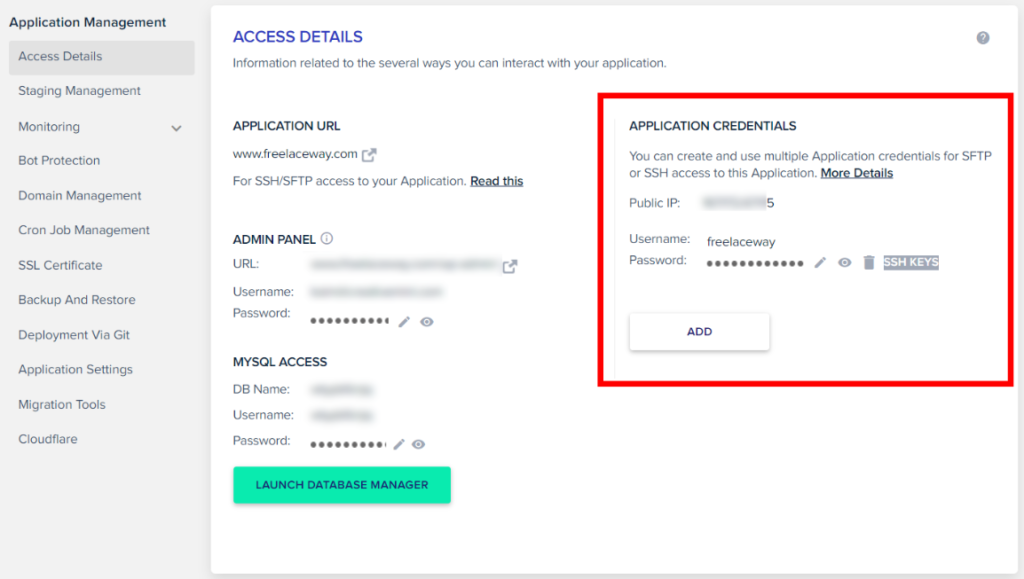
Step3.
然後接著先下載Filezilla這個軟體,就會進到這個畫面。
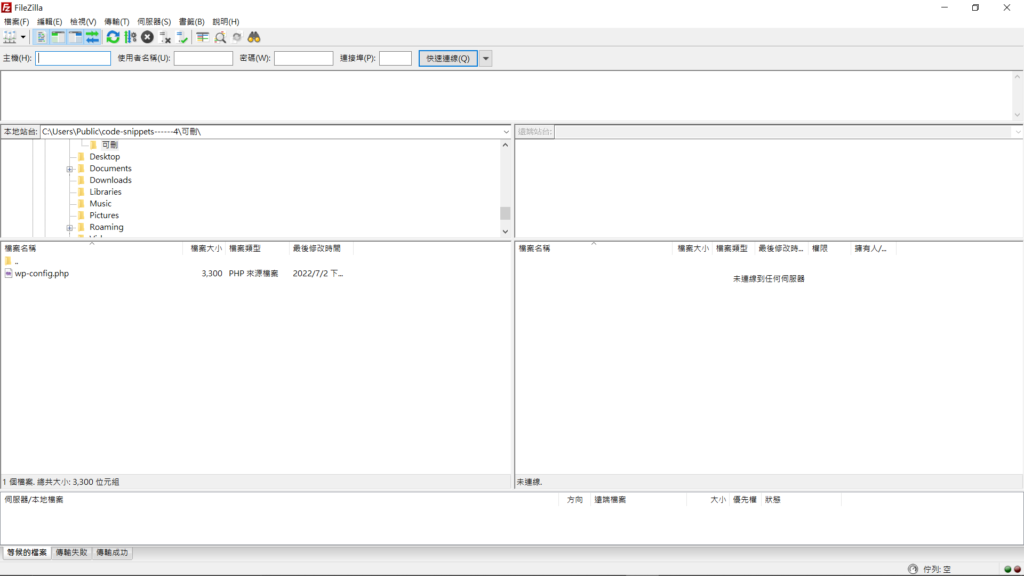
Step4.
點擊檔案的站台管理員。
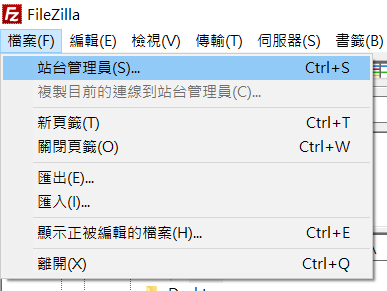
Step5.
出現對話框後,看到右邊的協定部分設為SFTP-SSH File Transfer Protocol之後把你剛剛在Cloudway的地方都複製上去,接著按下連線。
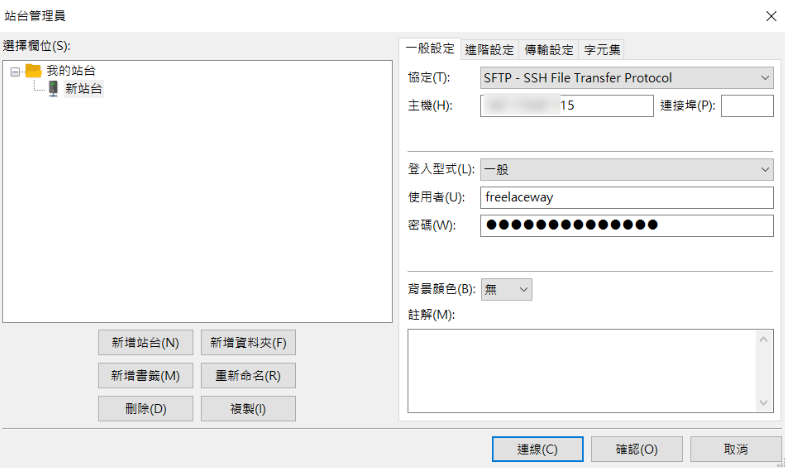
之後就出現這個
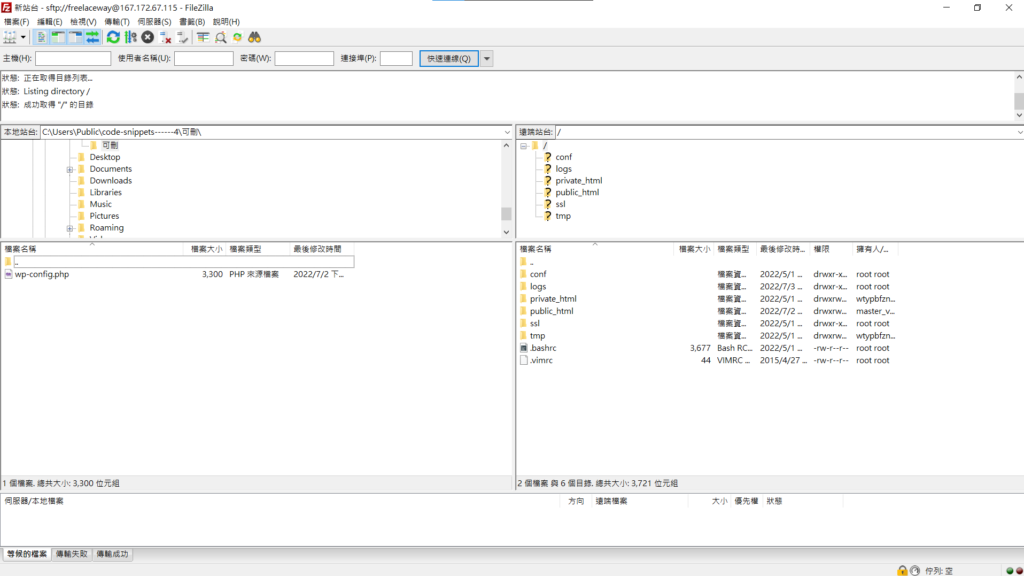
Step6.
找到public_html這個資料夾。
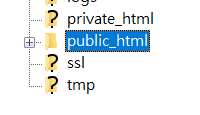
Step7.
再找到wp-config.php的檔案。
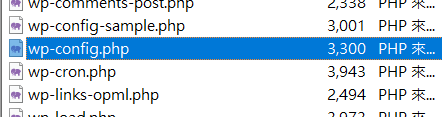
Step8.
接著請把檔案丟到左側去,或者也可以開一個資料夾把檔案丟進去這個資料夾最後也可以刪除。
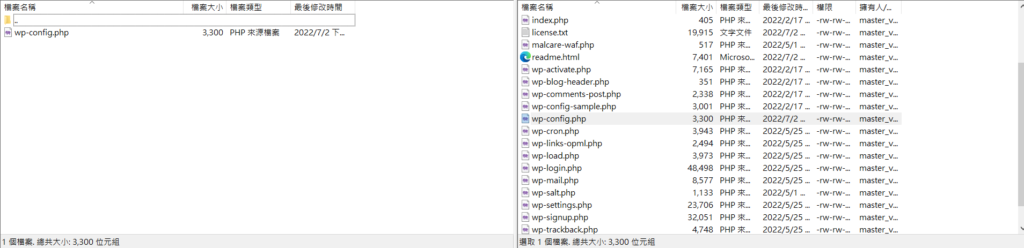
Step9.
剛剛丟到左邊的資料夾點右鍵找到編輯選項。
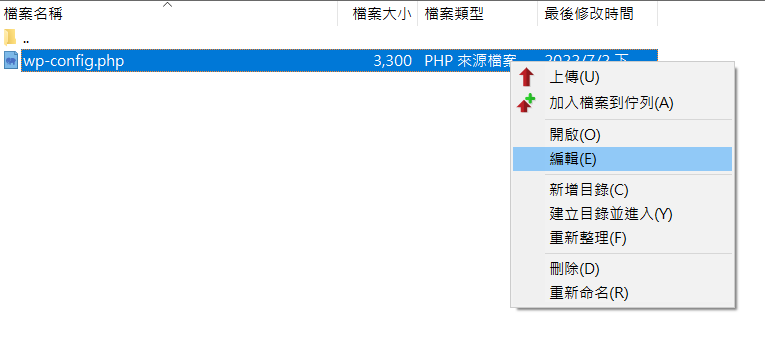
Step10.
它會跳出程式碼語法的文字檔案,這邊我是跳出Visual studio code,都一樣,反正只要找到有一行寫define(“WP_DEBUG”,false);把它改成define(“WP_DEBUG”,true);後按下Ctrl+S,改好後暫時不動它。
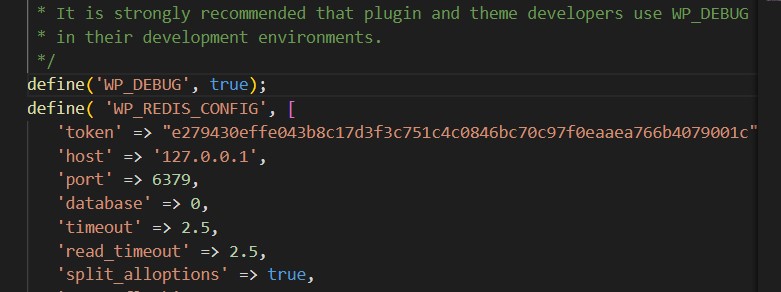
Step11.
回到Filezilla之後跳出這個訊息按下是。

Step12.
回到Wordpress之後重新整理之後看到一堆程式碼語法,不要害怕。
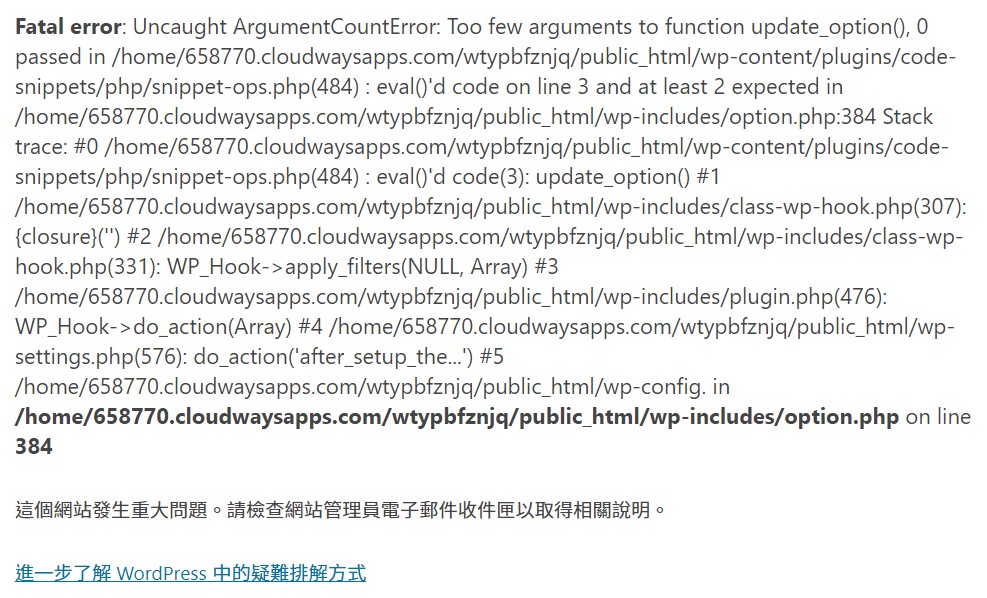
你可以看到它這邊是告訴你,那裡出錯才會導致這個問題發生,但前面開頭有說基本上是外掛問題造成的,你可以看到像我的例子,在plugins後面有一個外掛名稱叫code-snippets這個程式碼片段外掛造成的。
延伸閱讀:WordPress超級實用外掛,只要用5個程式碼片段就可以成為強大網站
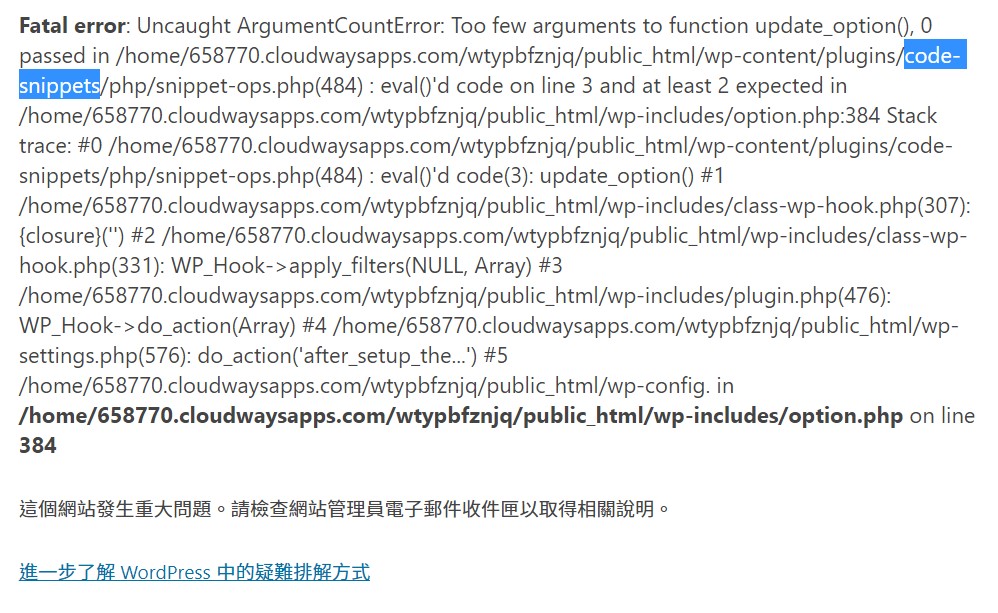
OK,現在已經找到問題了,現在要來解開問題了,這個也暫時不動它。
Step13.
再回到Filezilla後,再次點擊public_html之後找到wp-content點它。
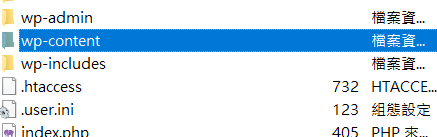
Step14.
找到並點擊plugins。

Step15.
你會看到有各式的外掛名稱,這些都是從Wordpress出現的,像我的例子是code-snippets,所以找到code-snippets後點擊右鍵重新命名並在後面打上你喜歡的英文、數字、符號即可,這個代表對Wordpress來說是不存在的。
EX:code-snippets→code-snippets123
Step16.
回到Wordpress重新整理之後,就可以進到後台了。
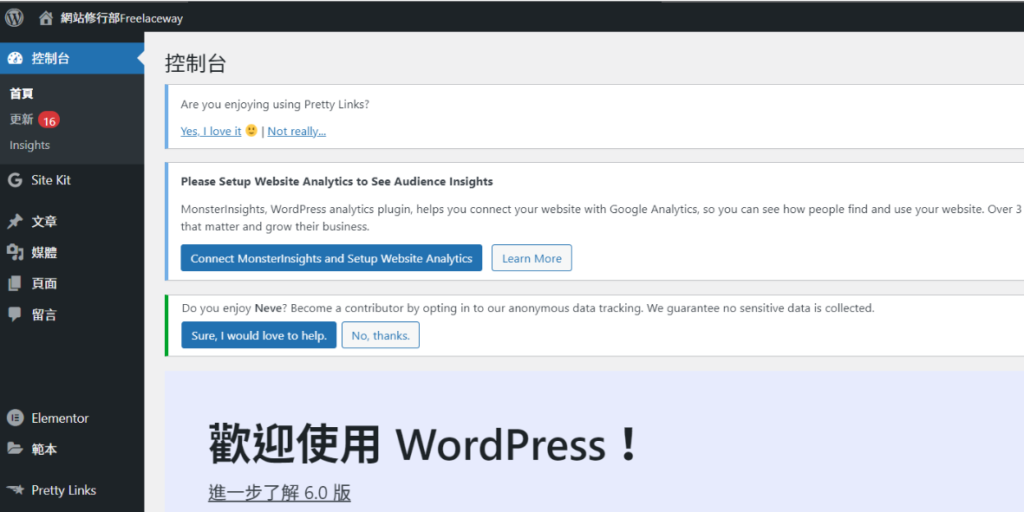
Step17.
還記得之前跳出程式碼語法的文字檔案嗎?
最後把define(“WP_DEBUG”,true);改成define(“WP_DEBUG”,false);後按下Ctrl+S,就完成所有的步驟了。
還需要更新該外掛嗎?
後來,回去更新該外掛後,發現真的確實是不相容的,最後把它刪除了,不然我覺得那個外掛真的很好用,真是可惜。
如果有人跟我說有類似像這種程式碼片段的外掛,也歡迎留言,因為真的很想用類似這種外掛,太好用了。
結論
一開始也是看到這種情形還蠻慌張的,而且找到這個方法之前還是用了一個下午時間找答案,後來找到方法後,馬上來寫文章來幫助與我同樣處境的人,希望這篇文章有幫助到你。
你可能會喜歡…
